Hỗ trợ tư vấn
Tư vấn - Giải đáp - Hỗ trợ đặt tài liệu
Mua gói Pro để tải file trên Download.vn và trải nghiệm website không quảng cáo
Tìm hiểu thêm » Hỗ trợ qua ZaloCách nhanh nhất để chuyển đổi định dạng *.ods là sử dụng công cụ trực tuyến (các dịch vụ convert dữ liệu online). Vừa nhanh chóng, tiện dụng lại không cần lo lắng về việc tốn kém dung lượng hay virus khi cài phần mềm trợ giúp. Tuy nhiên, cách này cũng có nhược điểm là chỉ có thể sử dụng được khi máy tính có kết nối với mạng Internet.
Công cụ mà chúng ta sẽ sử dụng trong bài viết này là Standard Converter - một dịch vụ chuyển đổi định dạng dữ liệu đa năng, có thể chuyển đổi qua lại nhiều định dạng khác nhau một cách nhanh chóng.
Bước 1: Các bạn mở một trình duyệt web bất kỳ lên, sau đó truy cập vào ĐỊA CHỈ NÀY để vào trang chủ của dịch vụ. Tại đây, có thể thấy Standard Converter đa năng tới mức nào khi có thể hỗ trợ chuyển đổi hàng loạt các định dạng khác nhau như PDF, Word, ODT hay thậm chí lấy dữ liệu từ các công cụ Office ra và convert trực tiếp thành file PDF.
Click vào Chọn tệp để bắt đầu.
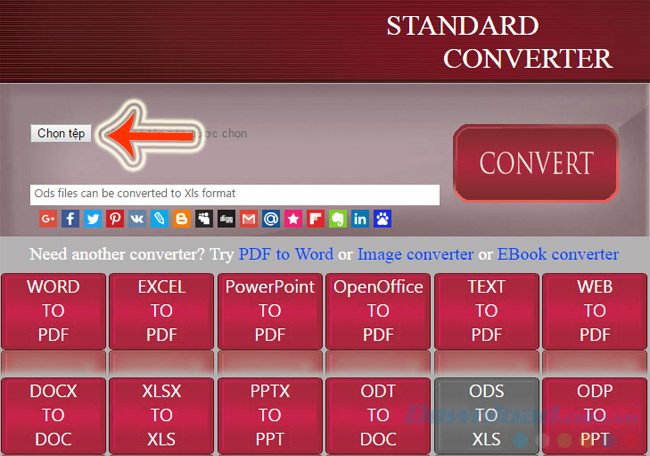
Giao diện trang chủ của Standard Converter
Bước 2: Tìm tới vị trí lưu file ODS cần convert trên máy tính, chuột trái vào đó rồi chọn tiếp Open.
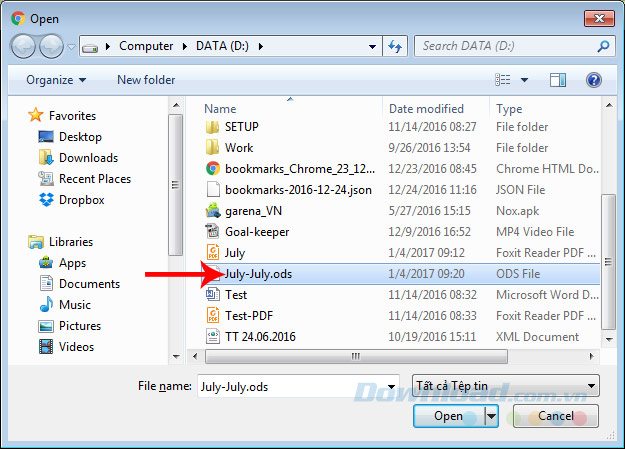
Bấm vào Convert để bắt đầu thực hiện.
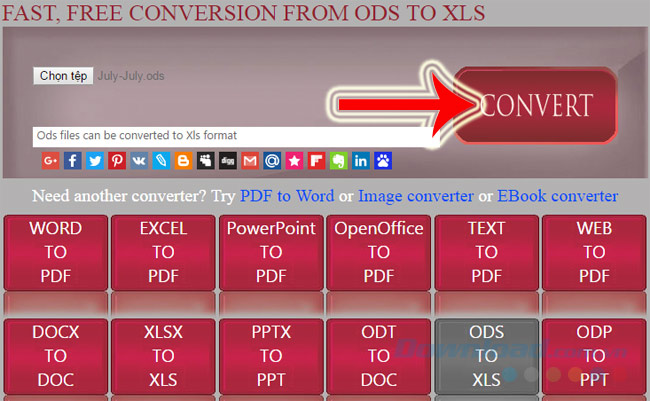
Bước 3: Quá trình diễn ra rất nhanh và khi hoàn tất, dịch vụ sẽ cho chúng ta tải luôn bản mới về mà không cần nhập email hay các thông tin khác.
Đặt lại tên cho file và tìm vị trí lưu mới nếu muốn, sau đó Save lại.
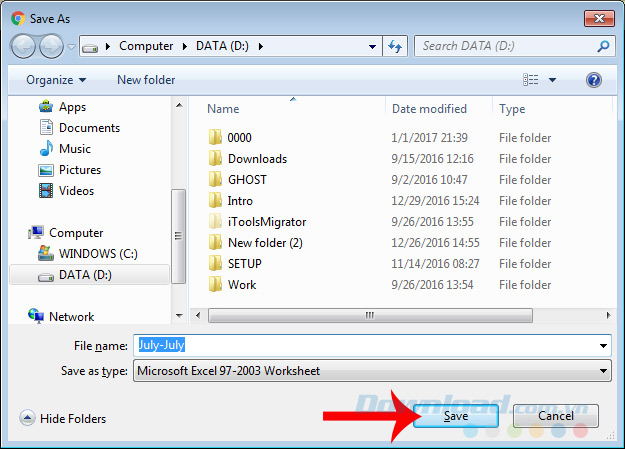
Lưu lại file sau khi chuyển đổi
File gốc (*.ods) và file sau khi đã chuyển đổi (*.xls).
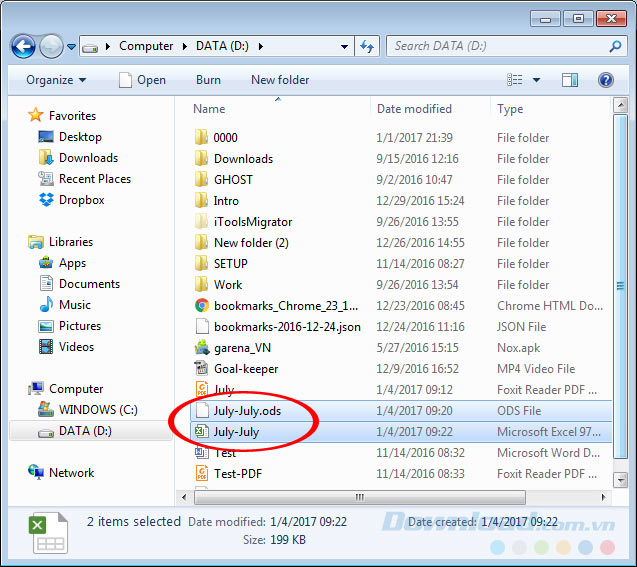
Bước 4: Có thể kiểm tra lại nếu bạn muốn.
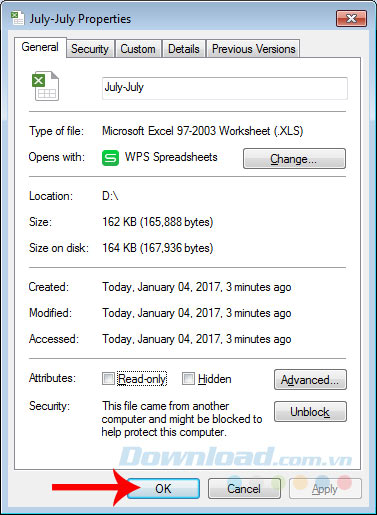
Cùng với các phần mềm như Open Office, LibreOffice hay Microsoft Office... chúng ta đã có nhiều lựa chọn hơn để đọc và xem file ODS trên máy tính của mình.
Chúc các bạn thực hiện thành công!
Theo Nghị định 147/2024/ND-CP, bạn cần xác thực tài khoản trước khi sử dụng tính năng này. Chúng tôi sẽ gửi mã xác thực qua SMS hoặc Zalo tới số điện thoại mà bạn nhập dưới đây: